
Una de las quejas que más comunes de los usuarios de Windows es tener que lidiar con una enorme cantidad de actualizaciones cada semana, de manera que puede llegar a ser muy frustrante la idea de reiniciar tu PC siempre que se requiera, que suele ser en la mayoría de ocasiones. Por suerte, existe una manera para anular la instalación de estos tediosos parches y posponerlos cuando quieras.
Seguro que has estado en la situación de tener que estar un tiempo prolongado esperando a que se terminen de instalar todas las actualizaciones que Windows lanza de forma asidua, o te has visto en la necesidad de tener que pausarla para poder seguir trabajando sin que el rendimiento sea un inconveniente, como no, en el momento más inoportuno. Pero también has podido estar envuelto en una situación crítica cuando has actualizado y te das cuenta de que tu PC no funciona como debería.
Como sabrás, Windows suele actualizar todas sus versiones para corregir errores y fallos de seguridad tanto semanal como mensualmente, aunque tiene como prioridad enviar actualizaciones el segundo martes de cada mes. Si llevas tiempo sin encender tu ordenador, todas esas actualizaciones se acumulan y en el momento en que lo enciendas se instalarán de forma automática. No obstante, te explicamos la forma de evitar las actualizaciones de Windows para que no te pillen de imprevisto.
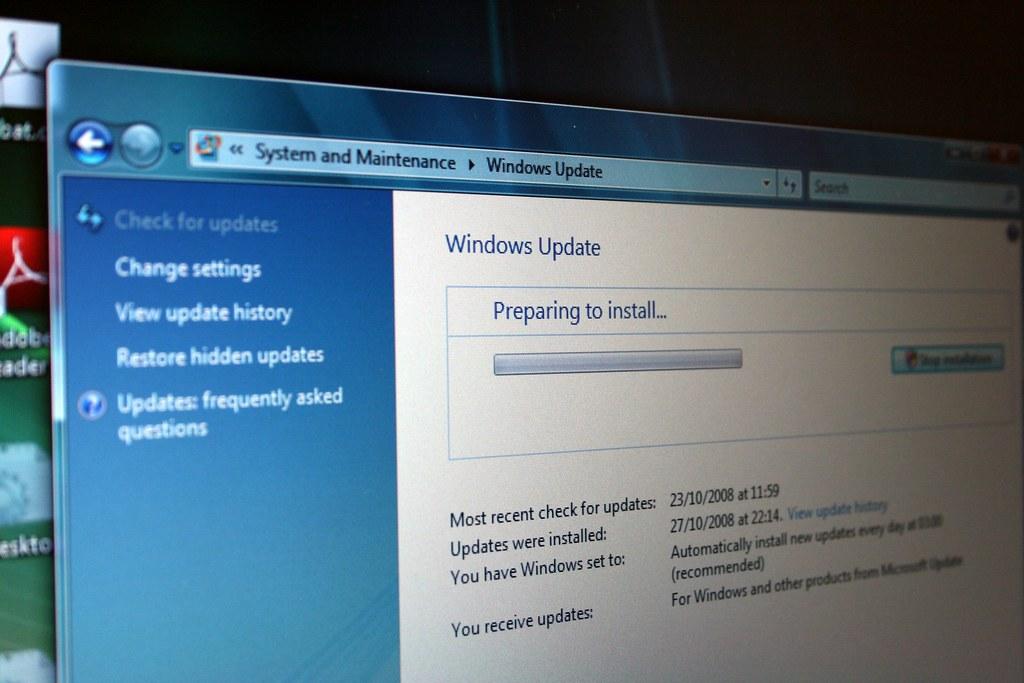
Cómo esquivar la instalación de actualizaciones
Esta es una de las decisiones que toman los usuarios para preferir no actualizar cuando se encuentran trabajando en un proyecto importante o incluso jugando a videojuegos, que pueden llegar a entorpecer la experiencia de usuario e incluso perder todo el progreso que has estado realizando durante horas. También puede ser por temas de compatibilidad con aplicaciones, que no logran funcionar correctamente. Sea como fuere, el modo de desactivar las actualizaciones es mediante Windows Update.
Desactivar actualizaciones automáticas
Una de las primeras fórmulas es la siguiente. En tu PC de Windows 11 haz clic con el botón derecho del ratón en el icono de menú de Inicio y selecciona Configuración. Luego entra en la opción Windows Update y desactiva la casilla Obtén las últimas actualizaciones en cuanto estén disponibles. Esto detendrá por completo el sistema automático de descarga e instalación de actualizaciones, pero te recomendamos buscarlas manualmente para instalarlas cuando consideres.
Pausar las actualizaciones
Otra solución que puedes tener en cuenta es pausar actualizaciones en Windows Update. Una vez que estés dentro de esta interfaz, puedes dirigirte a la opción Pausar actualizaciones y elegir cuánto tiempo quieres que se encuentren detenidas. Tienes la opción de extender su duración hasta un máximo de 5 semanas. Así, no volverás a tener una notificación de un parche de seguridad hasta que lo solicites de manera manual. Pero cuidado, porque después del tiempo que has marcado, Windows volverá a la carga y se pondrá a actualizar como loco.
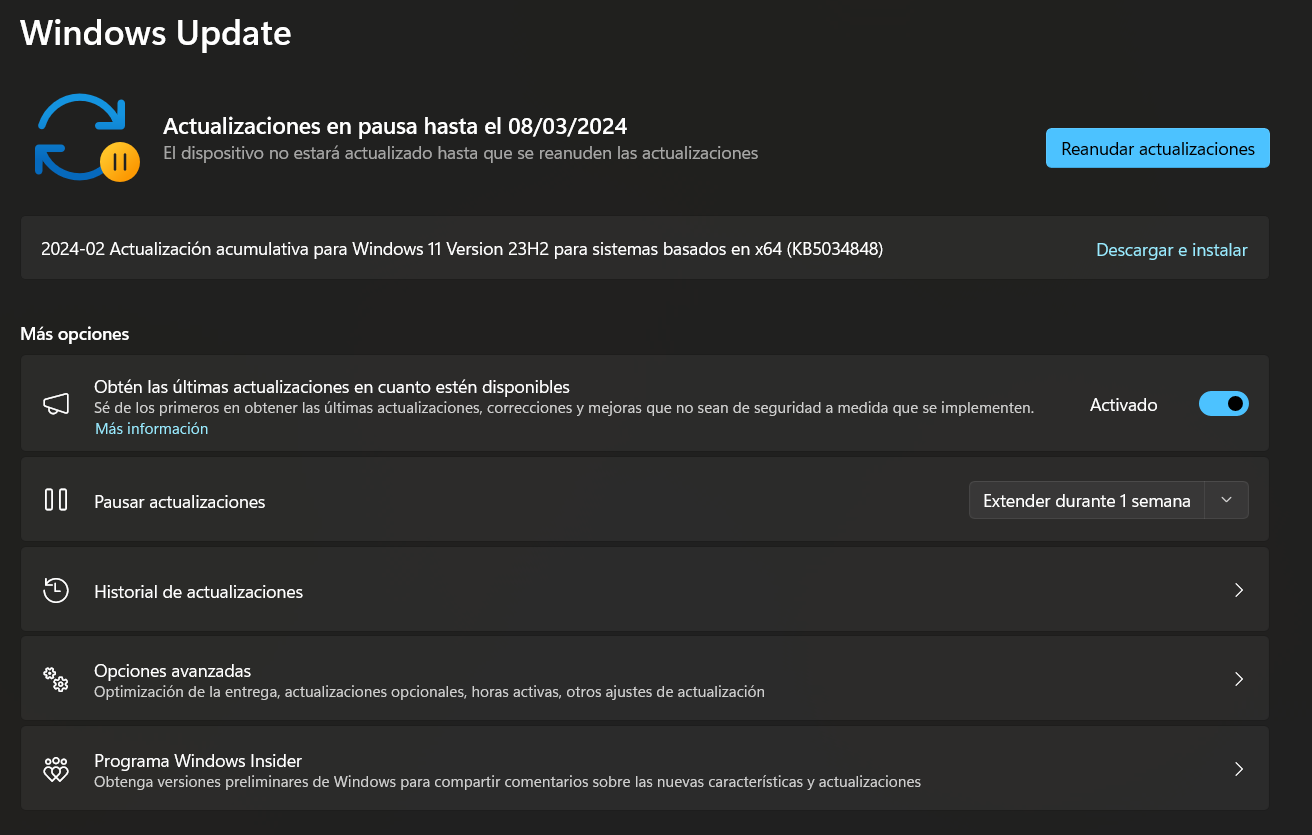
Establece un recordatorio de instalación
Si te ves muy apurado en tu trabajo y estás a expensas de que vuelvan a aparecer las actualizaciones de un momento a otro, siempre puedes recurrir a ponerte un recordatorio para que sepas cuándo van a volver a saltar. Para ello, puedes usar herramientas, como Google Calendar, o la alarma de tu propio móvil. Por ejemplo, si en Windows Update has pospuesto 3 semanas las actualizaciones, pon una alarma unos días antes para que no te pille de imprevisto.
A pesar de ello, ten en cuenta que instalar las actualizaciones de Windows fomentará la seguridad y privacidad de todos tus datos, así que es conveniente que les eches un ojo y las instales cuando tengas un pequeño descanso o tiempo libre pinchando en Reanudar actualizaciones.
The post ¿Te molestan las actualizaciones de Windows? Prueba estos trucos para instalarlas cuando prefieras appeared first on ADSLZone.
0 Commentaires